¿Cómo cambiar de WhatsApp Business a WhatsApp normal?
Consejos WhatsApp Business
- Introducción a WA Business
- Qué es Cuenta de WA Business
- Qué es WhatsApp Business API
- Cuáles son Funciones de WA Business
- Precios de WhatsApp Business
- Preparación de WA Business
- Transferencia de WA Business
- Consejos para Usar WA Business
- ● Gestionar/transferir/recuperar datos
- ● Desbloquear/activar/bloquear pantalla FRP
- ● Resolver problemas en iOS y Android
Aug 01, 2025 • Categoría: Administrar Aplicaciones Sociales • Soluciones probadas
WhatsApp Messenger o simplemente WhatsApp, es una aplicación de mensajería que fue creada en el 2009 por Jan Koum y comprada en el 2014 por la empresa estadounidense Meta. Esta aplicación cuenta con dos versiones de cuentas para los teléfonos que son, WhatsApp Messenger y WhatsApp Business, sin embargo, el propósito de cada una es completamente diferente. Por lo que no puedes utilizar el mismo número de teléfono en ambas aplicaciones al mismo tiempo, pero sí puedes pasarte de una a la otra.
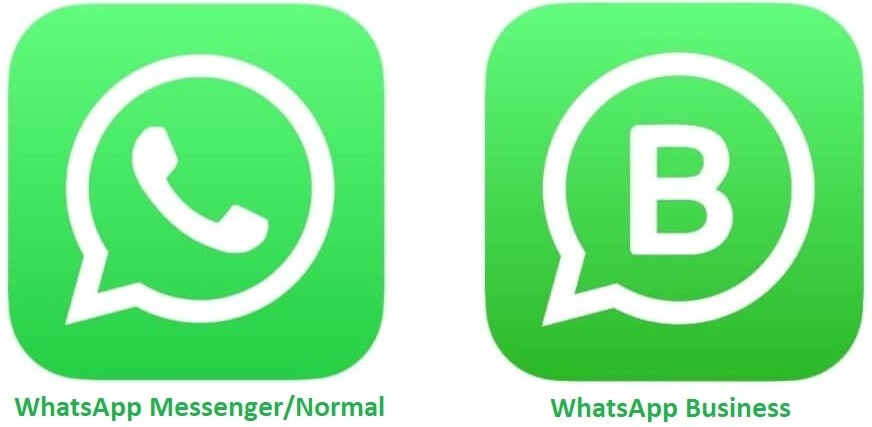
La principal diferencia entre ambas aplicaciones radica en su enfoque y características destinadas a diferentes tipos de usuarios. WhatsApp Messenger está destinada para individuos, es decir, para uso personal, donde se puede configurar un perfil individual para mensajear con amigos, familiares, con colegas del trabajo, etc., sin fines comerciales.
Mientras que WhatsApp Business, es para uso empresarial, sus funciones son comerciales, por ende, su perfil es comercial donde puedes incluir información como; la dirección física del negocio, horarios de atención, descripción y categoría de la empresa. Así como, obtener perfiles comerciales verificados, configurar respuestas automáticas, mensajes de bienvenida y de ausencia, etiquetas para organizar conversaciones, estadísticas de mensajes y más. Esta aplicación está orientada a establecer una presencia más profesional al interactuar con los clientes y brindar información importante sobre sus productos o servicios.
Si en algún momento por diversas razones quieres cambiarte de WhatsApp Business a WhatsApp Messenger, este artículo es para ti, ya que te enseñaremos cómo hacerlo, además quizás encuentres tu motivo entre las que te enumeramos más adelante.
- Parte 1. ¿Qué hacer si una cuenta de WhatsApp Business ya no es deseada?
- Parte 2. ¿Qué se tiene que hacer primero antes de convertir de una cuenta de WhatsApp Business a una WhatsApp Normal?
- Parte 3. ¿Cómo cambiar una cuenta de WhatsApp Business a una de WhatsApp Normal?
- Parte 4. ¿Cómo cambiar una cuenta de WhatsApp Business a una de WhatsApp Normal en un nuevo teléfono de otra plataforma?
¿Qué hacer si una cuenta de WhatsApp Business ya no es deseada?
Así cómo existen razones por las que necesitas crear una Cuenta de WhatsApp Business, también puede haber motivos por las que ya no deseas tenerla, sin embargo, no es necesario que la elimines, ya que puedes optar a pasarte a WhatsApp Messenger (Cuenta normal)
Antes de mostrarte cómo hacer la transferencia de una aplicación a otra, primero te explicaré algunas de las razones más comunes por las que ya no quieres continuar con tu cuenta de WhatsApp Business.
- Privacidad Personal: Si inicialmente utilizaste WhatsApp Business, pero ya no estás involucrado en una empresa o negocio, podrías optar por regresar a WhatsApp Messenger para centrarte en la comunicación personal con amigos y familiares.
- Sencillez: Si estás buscando una experiencia de mensajería más básica sin las herramientas comerciales, el cambio podría resultar más adecuado. Esto es debido a que WhatsApp Messenger es más simple en términos de características y funciones.
- Ahorro: Algunas funciones de WhatsApp Business pueden requerir un gasto económico adicional. Si ya no necesitas estas herramientas empresariales y quieres ahorrar costos, podrías considerar volver a la versión estándar.
- Menos Administración: Si no quieres administrar las funciones adicionales que ofrece WhatsApp Business y prefieres una experiencia de usuario más sencilla, podrías regresar a WhatsApp Messenger (Cuenta normal).
- Cambios en la Situación Laboral: Si estabas utilizando WhatsApp Business como parte de un negocio propio o como emprendedor, pero luego cambiaste de trabajo o ya no tienes relación con esa actividad, podrías decidir utilizar WhatsApp Messenger (Cuenta normal) para un uso personal más tradicional.
Al final la decisión de cambiar de una aplicación a otra dependerá de tus preferencias individuales y tus necesidades de comunicación.
Cabe destacar que transferir la información de tu cuenta de WhatsApp Business a WhatsApp Messenger o viceversa es sencillo y fácil. Por lo que en este artículo te explicaré paso a paso, cómo puedes hacer esta transferencia.
Antes de Cambiar a una Cuenta Normal de WhatsApp: Pasos Clave a Seguir
Lo primero que tienes que hacer, antes de transferir la información de tu cuenta desde la aplicación de WhatsApp Business a WhatsApp Messenger (Cuenta normal), es crear una copia de seguridad para los usuarios de Android en Google Drive y para iOS en iCloud. A continuación te explicaré dos métodos detalladamente y paso a paso, para que puedas hacer una copia de los chats de tu cuenta de WhatsApp Business.
Método 1. Realiza una Copia de seguridad en la Nube- Pasos para Hacer una Copia de Seguridad en la Nube Android
- Pasos para Hacer una Copia de Seguridad en la Nube iOS
Para guardar tu información de la cuenta de WhatsApp Business, sigue estos pasos:
- Paso 1: Ve a WhatsApp Business y toca el ícono de los tres puntitos verticales que aparecen en la esquina superior derecha de la pantalla luego ve > Ajustes > Chats > Copia de seguridad > “Cuenta en Google Drive”, luego selecciona la cuenta donde quieres guardar tus Chats.
📝Nota: Si no tienes una cuenta de Google vinculada en tu teléfono, toca “Añadir cuenta” y cuando se te indique ingresa tus credenciales para iniciar sesión.
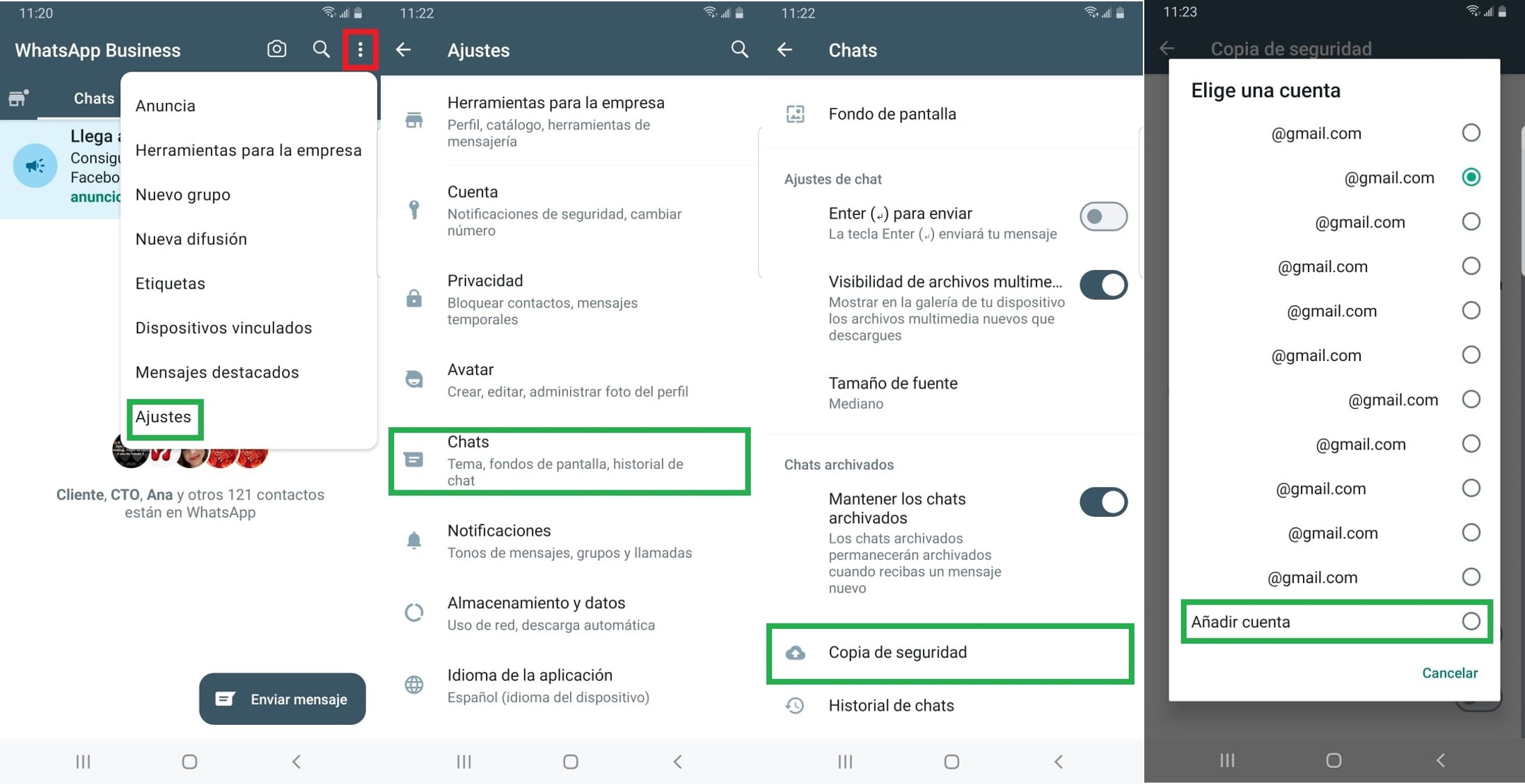
- Paso 2: Ahora, toca “Guardar en Google Drive” para seleccionar la frecuencia con la que deseas que se guarden las copias de seguridad que no sea “Nunca”.
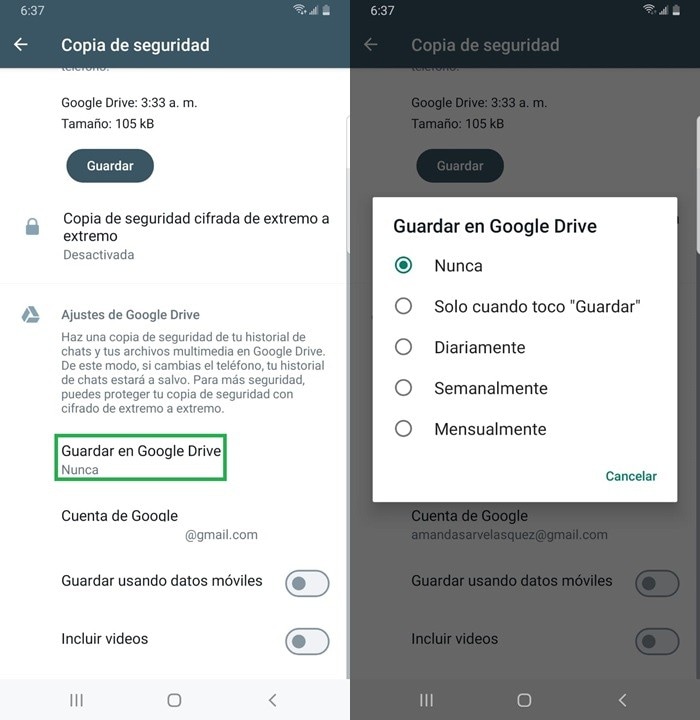
- Paso 3: Según tus preferencias puedes tocar el alternador “Guardar usando datos móviles” e “Incluir videos”.
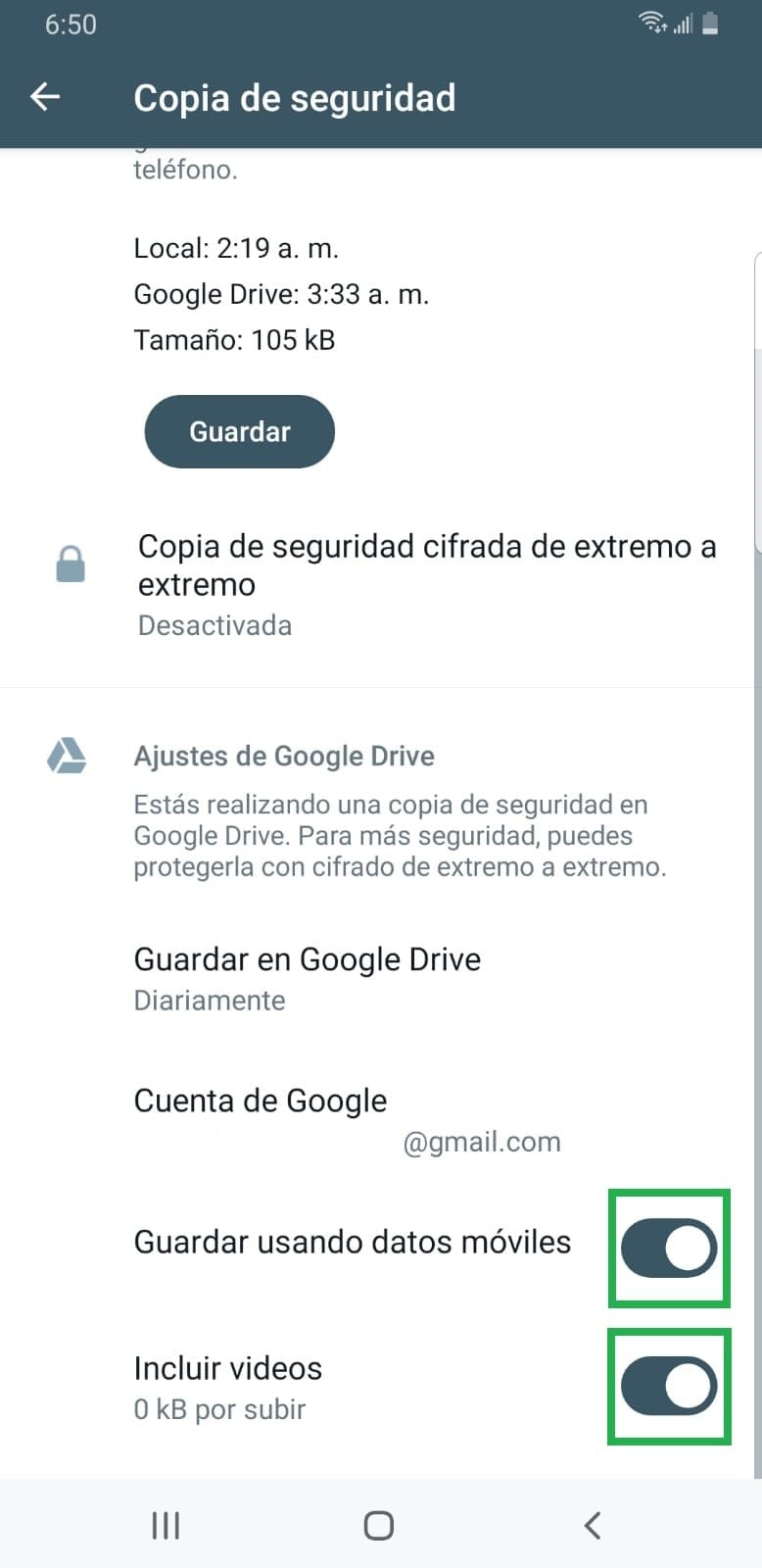
- Paso 4: Por último pulsa en “Guardar” para que se guarde la copia de seguridad en la cuenta que seleccionaste.
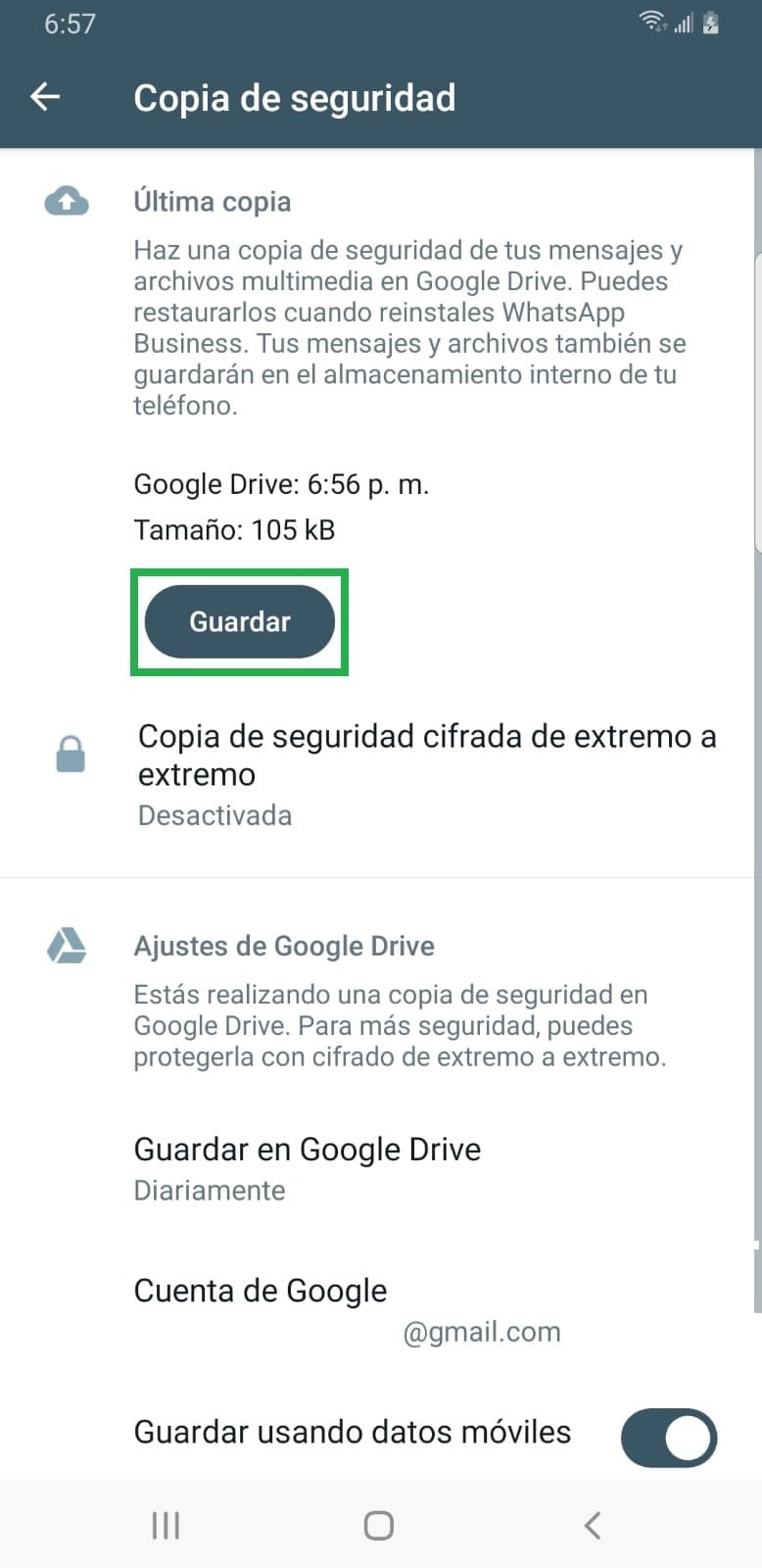
Para crear una copia de seguridad de tus chats sigue los siguientes pasos.
- Paso 1. En WhatsApp Business, ve a “Configuración” > “Chats” > “Copia de seguridad”.
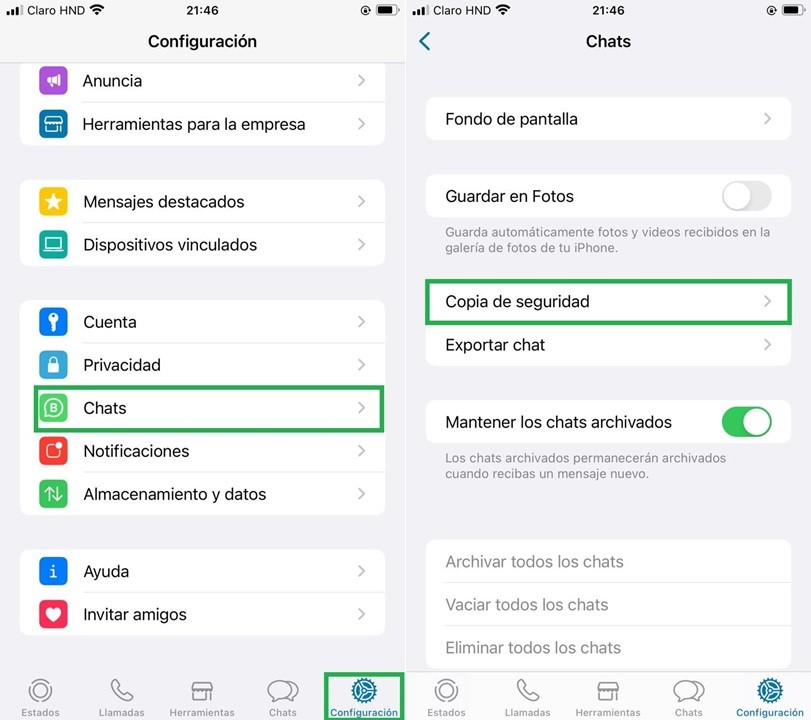
- Paso 2. Ahora, pulsa “Copia automática” para seleccionar la frecuencia con la que deseas que se guarden las copias de seguridad. También si quieres incluir videos toca el interruptor “Incluir videos” para activarlo.
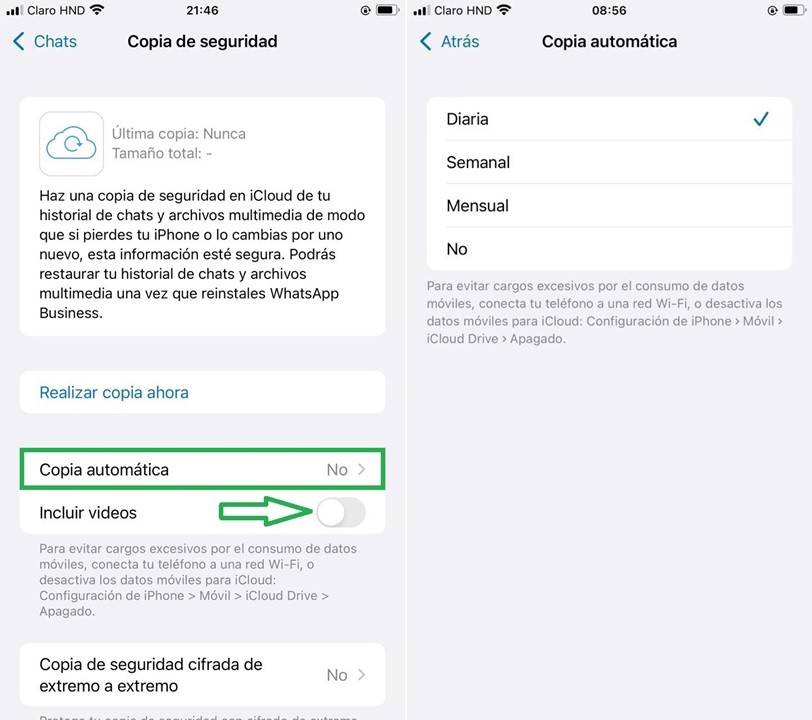
- Paso 3. Por último, toca en “Realizar copia ahora”
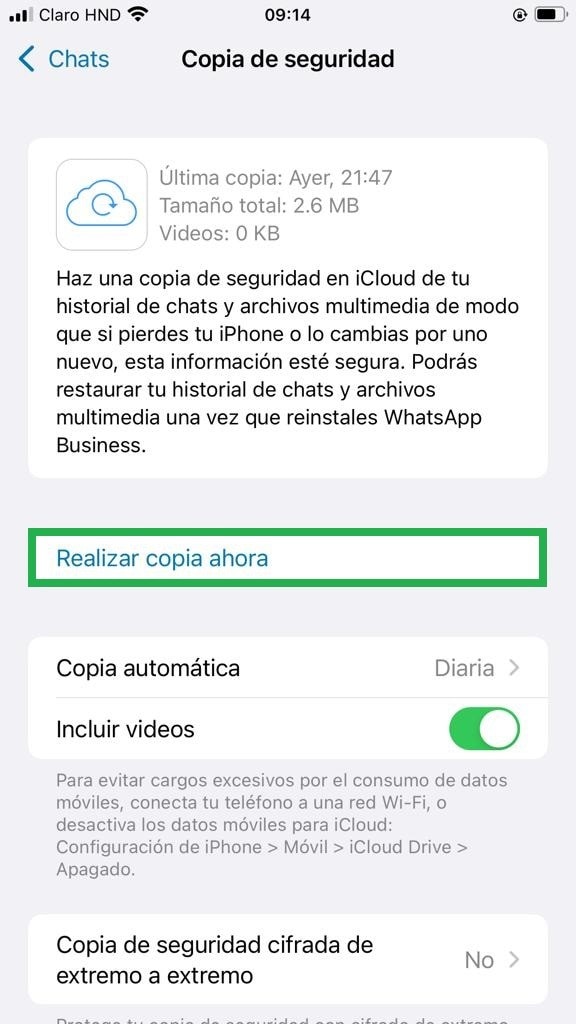
De este modo, se creará una copia de seguridad de tus archivos y chats en tu cuenta de iCloud. El proceso puede demorar un poco, ya que depende del tamaño de la copia y la calidad de tu conexión a Internet.
Método 2. Copia de Seguridad LocalExiste un grandioso programa de terceros para hacer una copia de seguridad local de WhatsApp Business, se trata de Dr.Fone - Respaldo Móvil (iOS y Android) y es la mejor opción para ti, y te diré ¿por qué?
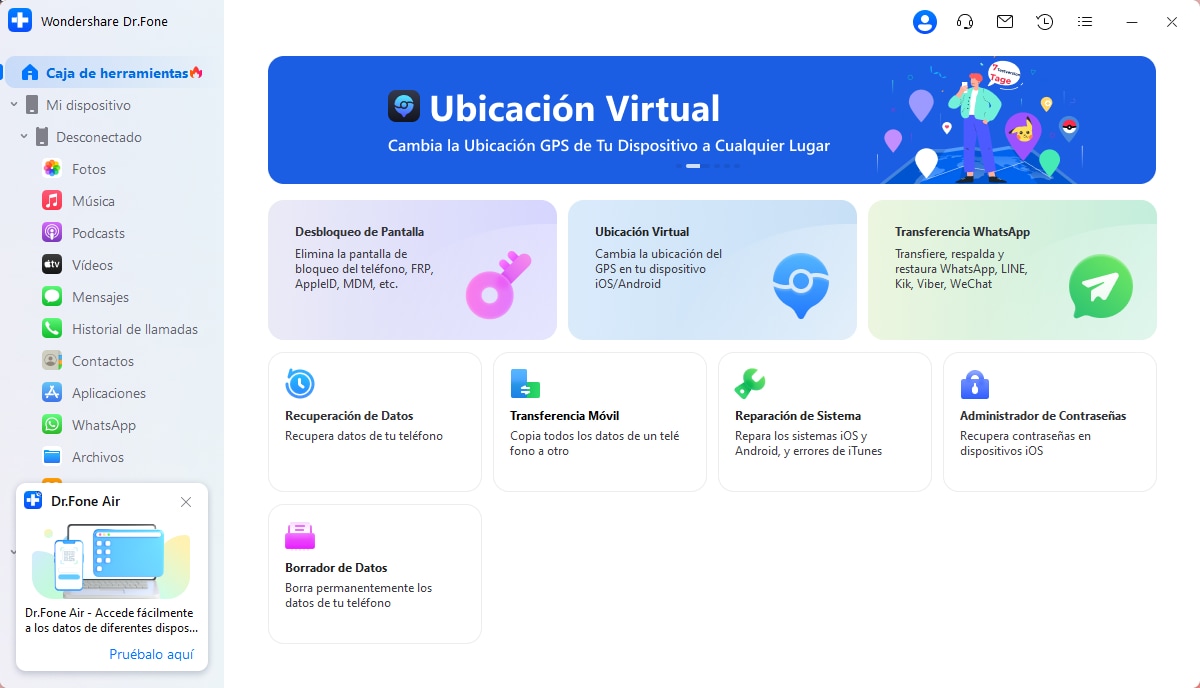
Dr.Fone es un programa completo que cuenta con una caja de herramientas, llena de funciones maravillosas que te ayudarán a resolver muchos problemas de tu dispositivo y entre ellas se encuentra la opción de Respaldo Móvil, como su nombre lo indica esta función respalda los datos de tu dispositivo, además, está disponible tanto para dispositivos Android como iOS.
Estas son algunas de las funciones que podrás encontrar en Dr.Fone:
- Previsualiza y restaura cualquier elemento de la copia de seguridad en dispositivos iOS/Android.
- Realiza una copia de seguridad de Android e iOS a la computadora con un solo clic.
- Admite un respaldo de más de 10 tipos de datos, como fotos, música y contactos.
- Es compatible con más de 8000 dispositivos Android.
- Respalda iPhone/iPad/iPod touch de forma automática, sin conexión por cable USB.
- Restaura copias de seguridad de iCloud/iTunes en cualquier dispositivo y de forma selectiva.
- Respalda aplicaciones como WhatsApp Business, WhatsApp Messenger, LINE, Viber, Kik, Wechat y ¡lo mejor de todo, es que no tendrás pérdida de datos durante la transferencia.
4,624,541 personas lo han descargado.
¿Cómo cambiar la cuenta de WhatsApp Business en una cuenta normal de WhatsApp?
Para transferir la información de tu cuenta de la aplicación WhatsApp Business a WhatsApp Messenger, sigue estos pasos:
Dispositivos Android
- Paso 1. Realiza una copia de seguridad de WhatsApp Business y descarga WhatsApp Messenger desde Google Play Store.
- Paso 2. Abre WhatsApp Messenger.
- Paso 3. Lee las Condiciones del servicio de WhatsApp Messenger. Toca “ACEPTAR Y CONTINUAR” para continuar.
- Paso 4. Ingresa el número de teléfono vinculado a tu cuenta en la aplicación WhatsApp Business. Después, toca “SIGUIENTE”.
- Paso 5. Para continuar, toca “CAMBIAR”.
- Paso 6. Pulsa “CONTINUAR” para recibir una llamada de WhatsApp a fin de verificar tu número de teléfono.
Dispositivos iOS
- Paso 1. Realiza una copia de seguridad de WhatsApp Business y descarga WhatsApp Messenger desde la Apple App Store.
- Paso 2. Abre WhatsApp Messenger.
- Paso 3. Lee las Condiciones del servicio de WhatsApp Messenger. Pulsa “Aceptar y continuar” para aceptar las condiciones.
- Paso 4. WhatsApp Messenger identifica automáticamente el número que estuviste utilizando en la aplicación WhatsApp Business. Para avanzar, pulsa la opción con tu número actual y, luego, toca “Continuar”.
➩ Si el número que aparece no es el que quieres utilizar, pulsa “Usar un número diferente” y sigue el proceso de verificación normal. - Paso 5. WhatsApp te enviará un SMS con un código de 6 dígitos que deberás ingresar para verificar tu número.
➩ Si tu llavero de iCloud está habilitado y verificaste el número en el mismo teléfono en otra oportunidad, no tendrás que completar este paso. - Paso 6. Crea tu perfil de WhatsApp Messenger y, luego, pulsa “OK”.
📝 Nota: Aunque parte de la información de tu cuenta puede transferirse de la aplicación WhatsApp Business a WhatsApp Messenger, las funciones de la aplicación WhatsApp Business no se trasladarán a WhatsApp Messenger. Por lo tanto, la información de la cuenta que esté vinculada a las funciones exclusivas de la aplicación WhatsApp Business, como los elementos del catálogo y las colecciones, no se podrán transferir.
Cambia la cuenta comercial de WhatsApp a la cuenta estándar en un nuevo teléfono
Ahora veamos este panorama desde otra perspectiva, estas utilizando WhatsApp Business en un dispositivo Android, pero por alguna circunstancia necesitas o simplemente quieres cambiarte a una cuenta de WhatsApp Messenger (Cuenta normal) a un dispositivo iOS o viceversa. Pero te preguntas ¿cómo puedes hacer esto posible? ¡No entres en pánico!, tengo la solución perfecta para llevar a cabo este proceso.
Para lograr este objetivo, necesitarás una herramienta de terceros como Dr.Fone, este programa desarrollado por Wondershare, te permite transferir tu historial de WhatsApp al cambiar de dispositivo fácilmente, solamente necesitas una computadora y el cable USB de cada dispositivo para cambiar la cuenta de un teléfono a otro.
A continuación te explicaré paso a paso, cómo puedes transferir la información de WhatsApp Business de Android a iPhone o viceversa, con este programa.
- Paso 1. Descarga e instala el programa Wondershare Dr.Fone en tu computadora.
- Paso 2. Haz clic en la opción “Caja de herramientas” que está situada en el panel izquierdo del programa. Seguidamente en “Transferencia de WhatsApp”.
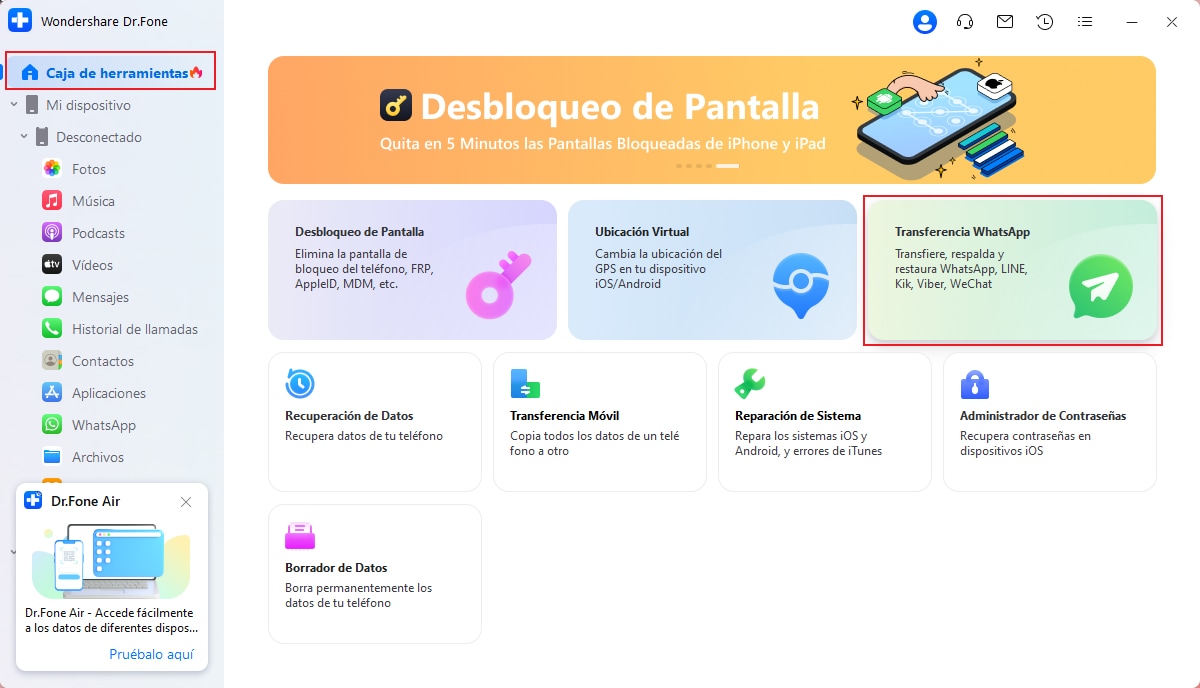
- Paso 3. En la siguiente pantalla al lado izquierdo te aparecerán una serie de aplicaciones, haz clic “WA Business” > “Transferir mensajes de WhatsApp Business”.
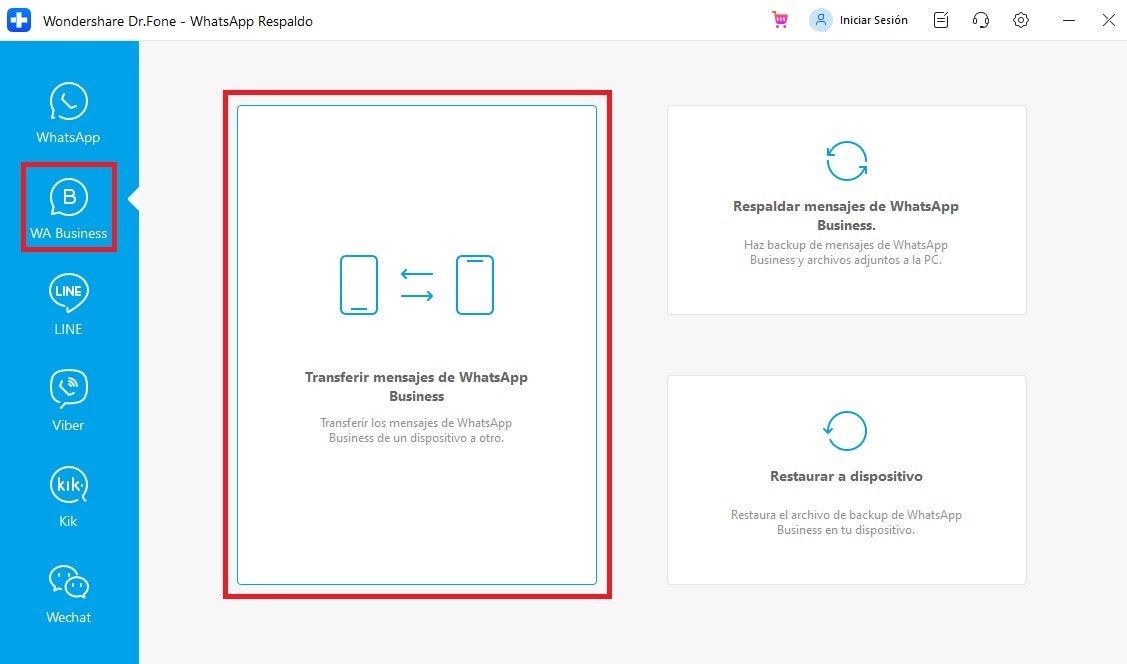
- Paso 4. Conecta ambos teléfonos a la computadora por medio de sus respectivos cables USB, cuando sean detectados por el programa comprueba si están en la posición correcta, en la opción “Fuente” tiene que estar el dispositivo Android y en “Destino” tiene que aparecer iOS. Si no es así puedes hacer clic en “Voltear” para cambiarlos de posición.
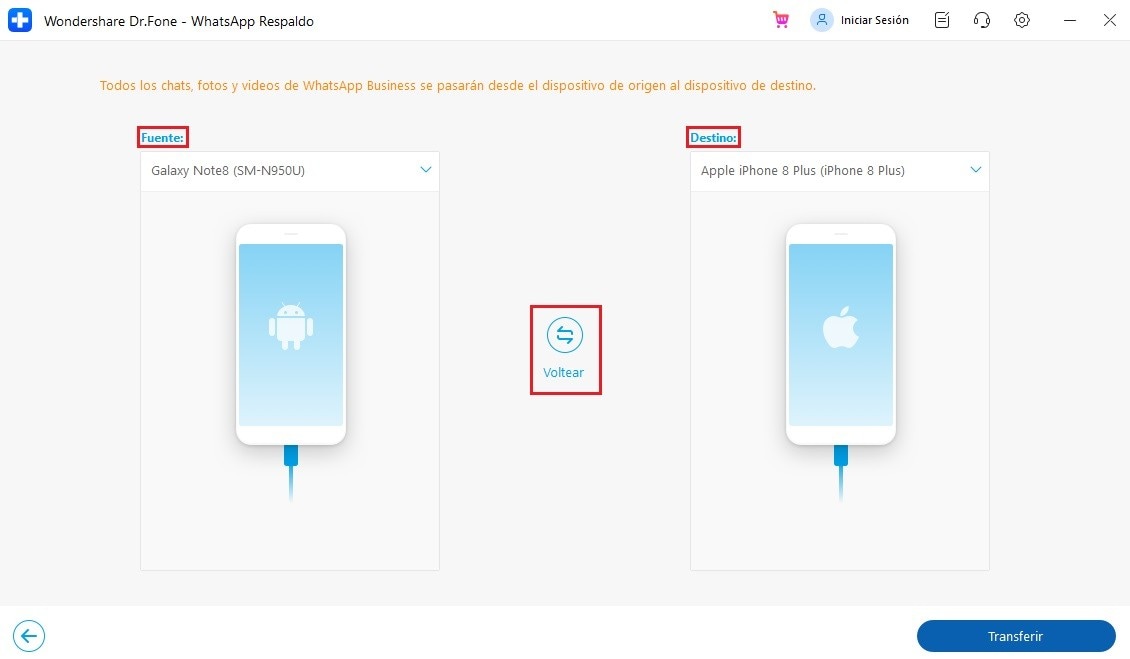
- Paso 5. Haz clic en el botón "Transferir" que se encuentra en la parte inferior derecha de la pantalla.
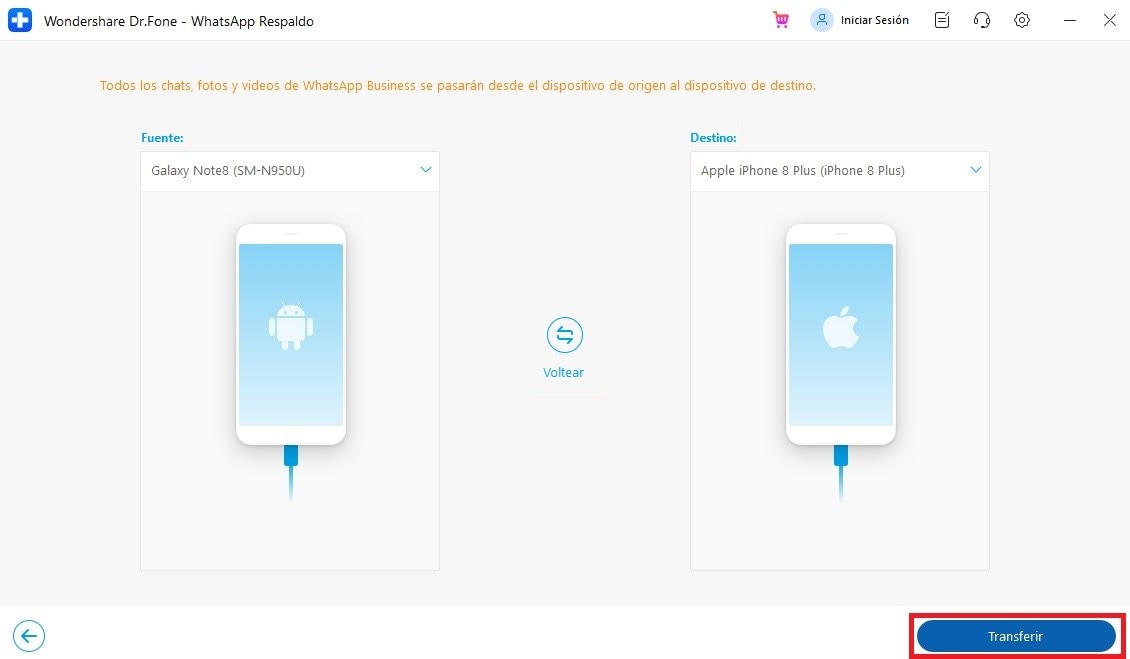
- Paso 6. Tendrás la opción de restaurar tu copia de seguridad. Puedes restaurar la copia de seguridad que has guardado en Google Drive o en la nube.
📝Nota: En este paso, todos los chats, fotos y videos de WhatsApp Business se pasarán desde el dispositivo de origen al dispositivo de destino. - Paso 7. A continuación, te aparecerá un aviso en la pantalla advirtiendo que el contenido de WhatsApp existente en tu dispositivo de destino se borrará. Si quieres hacer una copia de seguridad, haz clic en la opción "Respaldar" antes de transferir la información de WhatsApp. Sin embargo, si no deseas guardar los datos selecciona "Continuar".
- Paso 8: Seguidamente te saldrá una pantalla con el avance de la transferencia, si por algún motivo quieres detenerlo, haz clic en “Cancelar” de lo contrario espera a que el proceso termine completamente.
Eso es todo, ya tienes la información de WhatsApp Business en tu teléfono iOS, ahora puedes hacer un respaldo de estos y cambiarte a WhatsApp Messenger (Cuenta normal) para que comiences a utilizarlo como mejor te convenga.
4,624,541 personas lo han descargado.
Conclusión
En este artículo podrás encontrar las más acertadas soluciones para cambiarte de una cuenta de WhatsApp Business a una WhatsApp Messenger (Cuenta normal),por lo que te sugiero que leas cuidadosamente cada segmento que se encuentra en el.
Sin embargo, antes de cambiarte de una cuenta a otra es recomendable que realices una copia de seguridad de cada aplicación, ya que WhatsApp no guarda ningún dato en sus servidores si no son respaldados primero por el usuario, además, para realizar eficientemente un respaldo de tus datos te recomiendo que utilices un programa de terceros que esté lleno de funciones completas como Dr.Fone - Respaldo Móvil, por último para realizar la transferencia utiliza Dr.Fone - Transferencia de WhatsApp, ¡ahora puedes darte cuenta como este programa puede ayudarte a resolver todo en un solo lugar!
Como usuario, puedes tener la libertad de disfrutar la experiencia de WhatsApp Messenger (Cuenta normal) con todas sus funciones y características, para que puedas chatear con tus familiares, amigos, compañeros de trabajo, compartir fotos, videos, subir estados, etc.














Paula Hernández
staff Editor